Iastordatasvc to proces systemowy, który stale działa w tle systemu Windows i może regularnie zużywać około 30 procent zasobów procesora. Czasami użycie procesora może wzrosnąć. Może to spowodować znaczne spowolnienie komputera. Ten przewodnik pokaże, jak rozwiązać ten problem.

Co to jest IAStorDataSvc?
Iastordatasvc (Intel Storage Data Service) to główny składnik systemu operacyjnego Windows używany przez preinstalowany Intel Technologia szybkiego przechowywania (RST). Proces ten pomaga automatycznie zapisywać wszystkie często używane aplikacje i pliki na dysku półprzewodnikowym (SSD), dzięki czemu można uzyskać do nich znacznie szybszy dostęp.
Jeśli jesteś użytkownikiem domowym i nie użyj dysku SSD na swoim komputerze, możesz wyłączyć lub odinstalować proces Iastordatasvc, ponieważ jest on używany głównie w systemach korporacyjnych, serwerowych i zaawansowanych .
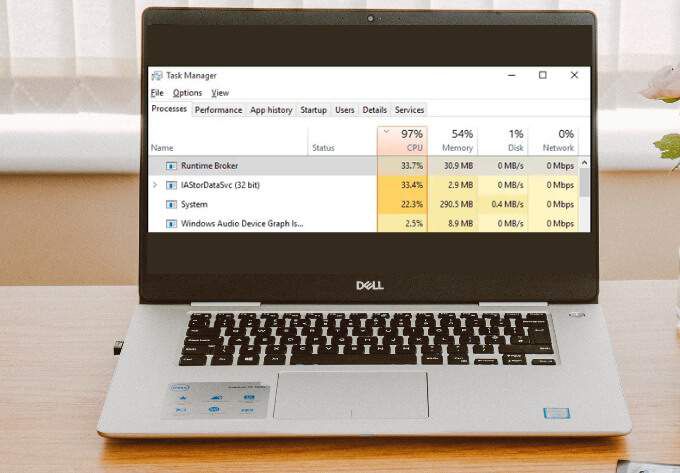
Rapid Storage Aplikacja technologiczna buforuje często używane programy, co obejmuje budowanie indeksu pamięci podręcznej i czyszczenie lub aktualizację pamięci podręcznej w celu zapisania nowych informacji. Czasami Iastordatasvc zużywa więcej zasobów procesora niż powinien, szczególnie gdy zainstalowana wersja jest nieaktualna.
Szybkie poprawki
Zanim zajmiesz się IaStorDataSer pod kątem problemów z wysokim zużyciem procesora, przejrzyj poniższą listę, aby sprawdzić, czy te szybkie poprawki rozwiązują problem.

Jak naprawić wysokie użycie procesora przez IaStorDataSvc w systemie Windows 10
Jeśli wypróbowałeś wspomniane powyżej szybkie poprawki i nic się nie zmieniło, wypróbuj poniższe rozwiązania.
Zaktualizuj sterownik Intel Rapid Storage Technology (RST)
Jeśli Intel RST zostanie zaktualizowany, może to znacząco wpłynąć na wydajność systemu i spowodować wysokie zużycie procesora. Możesz spróbować rozwiązać problem, aktualizując sterownik do najnowszej wersji.
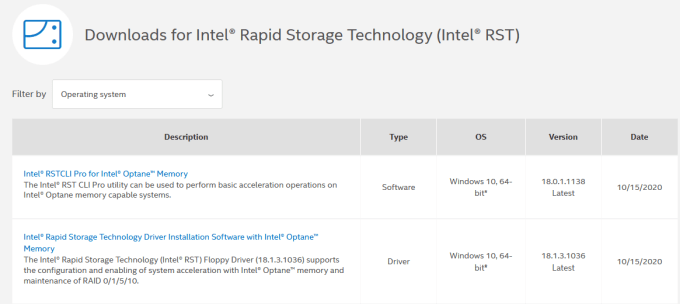
Uwaga:jeśli nie masz pewności, który sterownik wybrać, nie ma sprawy. Możesz przejść do witryny internetowej producenta urządzenia i znaleźć sterownik w sekcji pobierania lub po prostu pobrać z powyższej strony Intel RST i spróbować przeprowadzić instalację. Program instalacyjny firmy Intel automatycznie sprawdza, czy sterownik jest zgodny z systemem i wyświetla komunikat o błędzie, jeśli nie jest.
Wyłącz usługę Intel Rapid Storage Technology
Jeśli nie potrzebujesz aplikacji Intel RST i wszystkich powiązanych z nią procesów i usług w systemie Windows 10 możesz spróbować wyłączyć usługę, aby sprawdzić, czy to rozwiąże problem. Jeśli okaże się, że system działa znacznie szybciej po wyłączeniu usługi, możesz pozostawić go wyłączonym lub postępować zgodnie z poniższymi instrukcjami, aby całkowicie go odinstalować.
Możesz wyłączyć usługę, wykonując poniższe czynności:


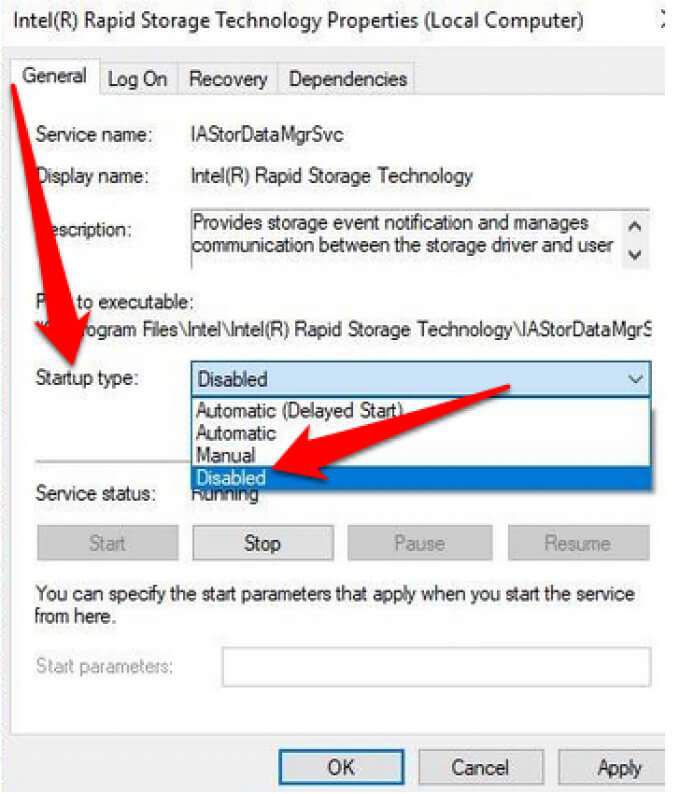
Usuń aplikację Rapid Storage Technology
Jak wspomniano wcześniej, ta aplikacja nie zawsze jest potrzebna w zależności od systemu. Jeśli nie masz pamięci Intel Optane lub nie masz dysku SSD sparowanego z tradycyjnym dyskiem twardym, używanie Intel RST nie przyniesie żadnych korzyści. W takim przypadku najlepiej całkowicie usunąć aplikację. W razie potrzeby zawsze możesz zainstalować go ponownie później.
Poniżej znajdują się 3 różne sposoby odinstalowania aplikacji Rapid Storage Technology.
Najpierw możesz po prostu otworzyć Panel sterowania>Programy, kliknąć aplikację i wybrać Odinstaluj.
Druga metoda to kliknięcie prawym przyciskiem myszy Start>Uruchom, wpisanie appwiz.cpli wybranie OK. Kliknij dwukrotnie Intel Rapid Storage Technology na liście zainstalowanych programów i wybierz Odinstaluj. Upewnij się, że masz usunąć śmieci plików, aby usunąć wszelkie pozostałości z aplikacji.
Innym sposobem odinstalowania aplikacji są następujące czynności:

Zatrzymaj IaStorDataSvc przed obciążeniem zasobów procesora
Wysokie użycie procesora może być trudne do wyśledzenia. Jeśli problem nadal Cię nęka, zapoznaj się z naszymi innymi przewodnikami, jak radzić sobie z wysokim zużyciem procesora spowodowanym przez system przerywa, Svchost.exe lub Dwm.exe.
Zostaw komentarz poniżej i daj nam znać, które rozwiązanie pomogło Ci rozwiązać problem z wysokim zużyciem procesora Iastordatasvc na Twoim komputerze.